Cara Membuat Foto Line Art di Android
Untuk membuat foto dengan tampilan line art di Android, kita membutuhkan bantuan dari dua aplikasi yaitu PicsArt dan PixelLab. PicsArt digunakan membuat tampilan white line, sedangkan PixelLab untuk menampilkan line art. Tidak usah menunggu lagi, yuk langsung saja kita membuat foto line art di Android.
Tutorial
Membuat white line dengan PicsArt
1. Buka aplikasi PicsArt, dan ketuk icon ‘+’ untuk meng-edit foto.
Download PicsArt di Play Store
2. Cari gambar, dan ketuk ‘Pilih Kanvas’.
3. Pilih lebar background 1:1. Dan ketuk icon panah.
4. Buka ‘Lapisan’ – pilih lapisan background putih – ketuk icon ‘Warna’.
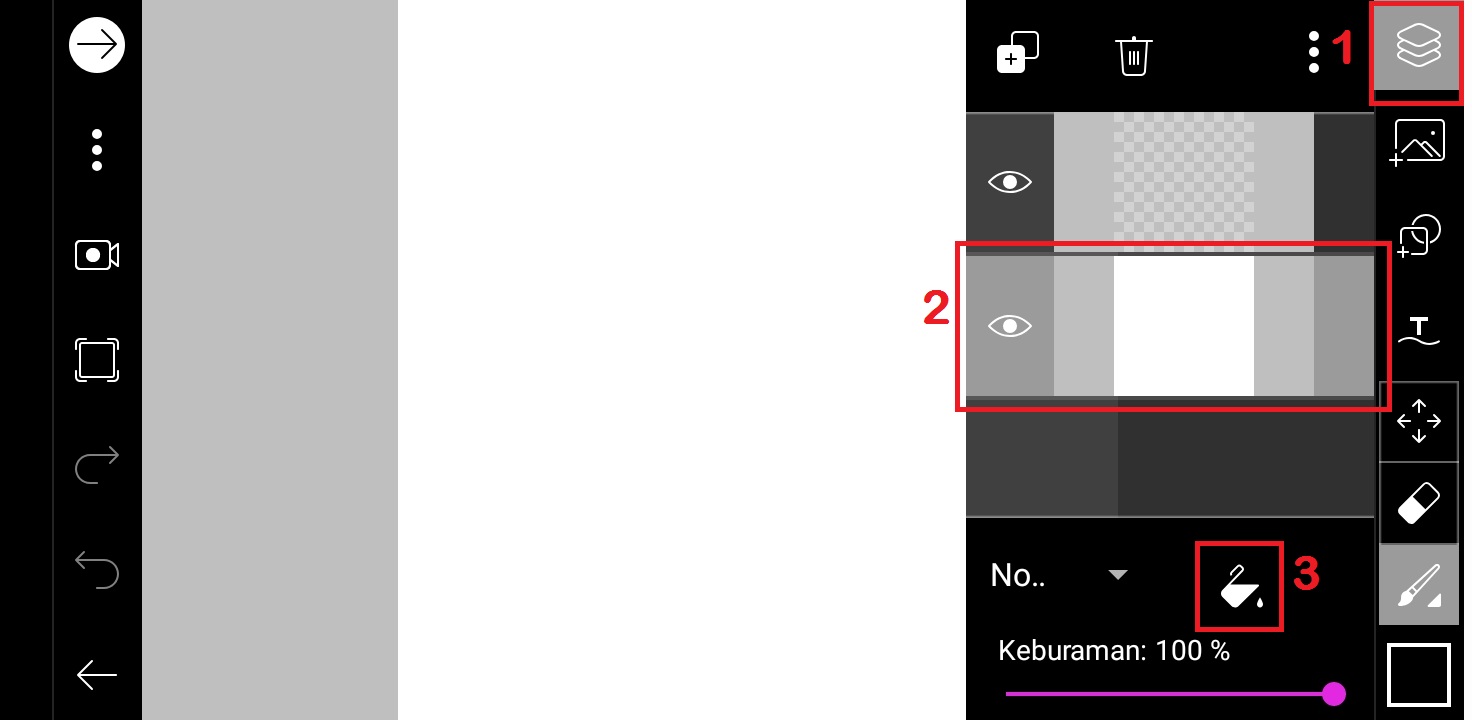
Pilih warna hitam.
5. Pilih lapisan transparan.
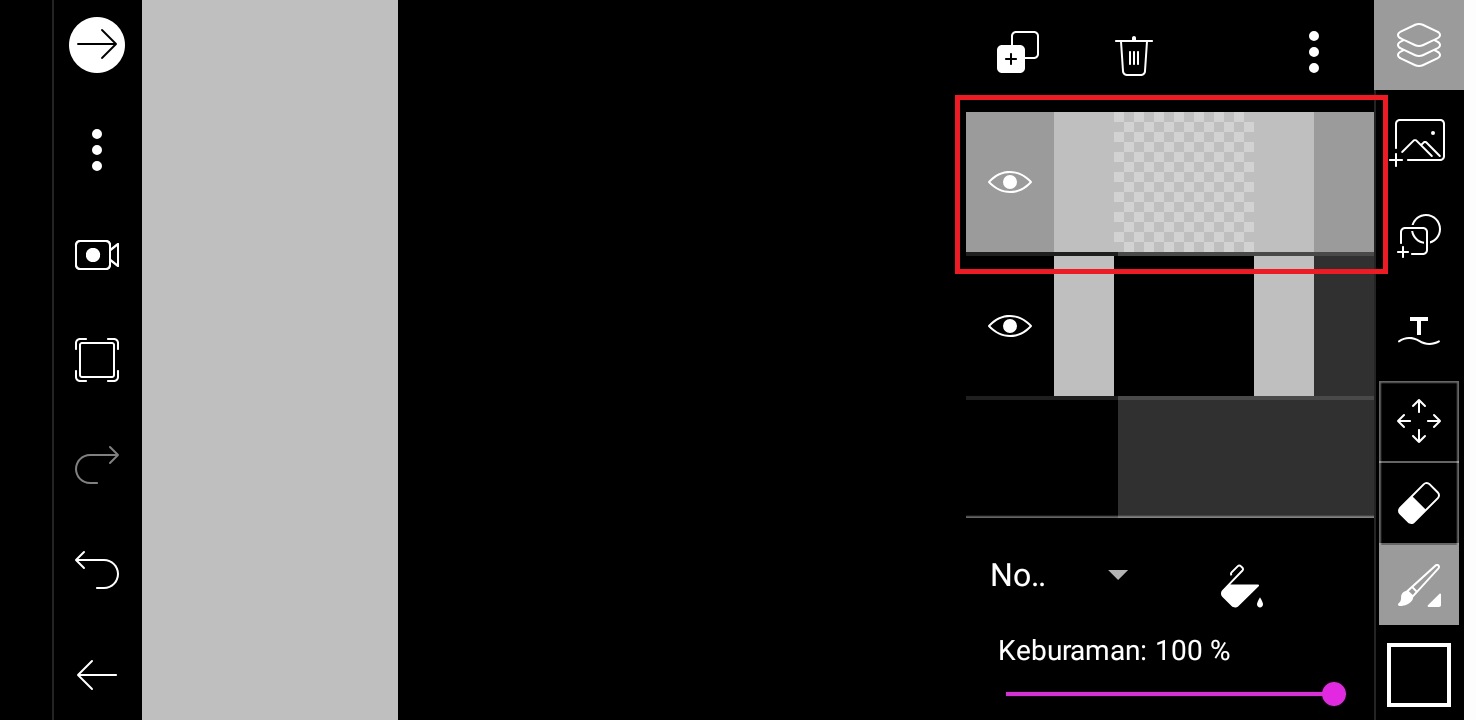
6. Masukkan foto yang ingin di-edit. Ketuk ‘Tambah Gambar’ – pilih ‘Foto’ – cari foto.
7. Perbesar ukuran foto sesuai dengan kebutuhan.
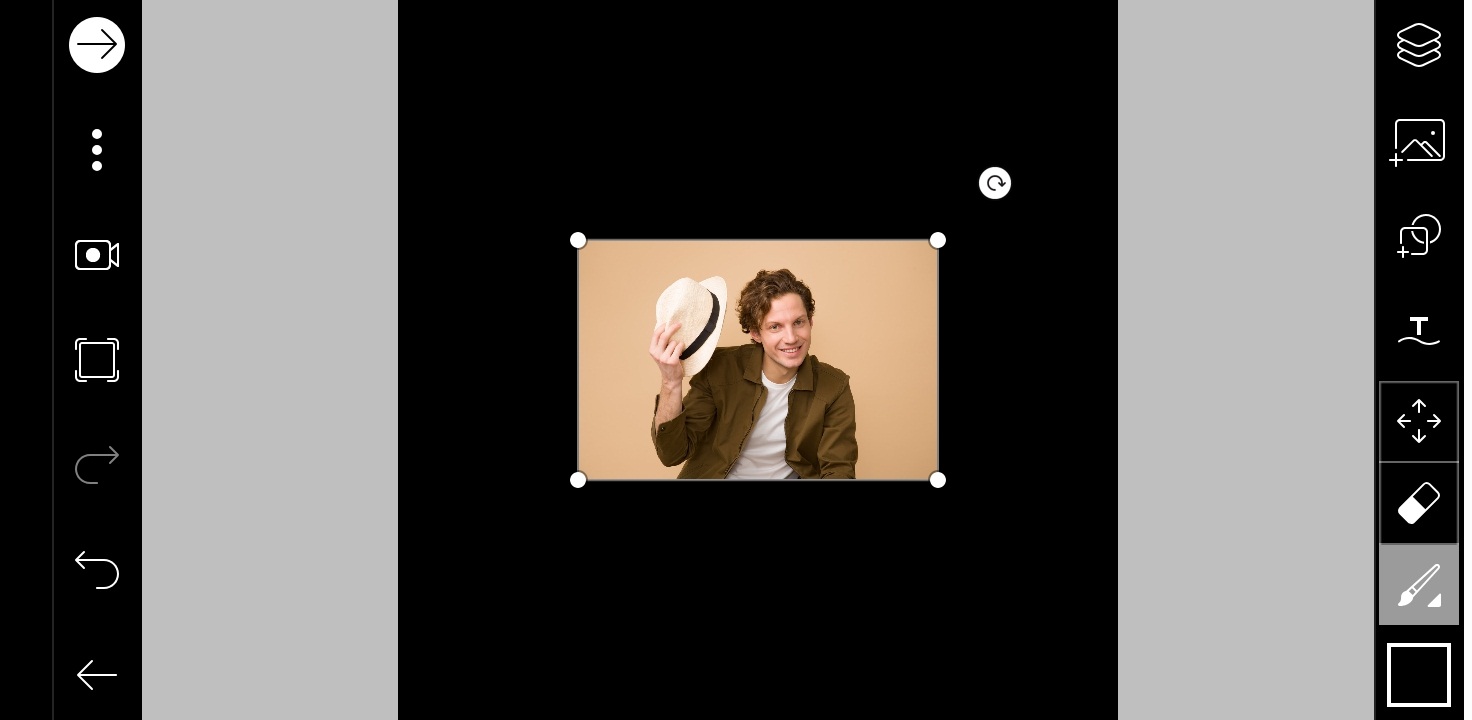
8. Buka ‘Lapisan’ – pilih lapisan foto – kurangi nilai keburaman foto menjadi 40%.
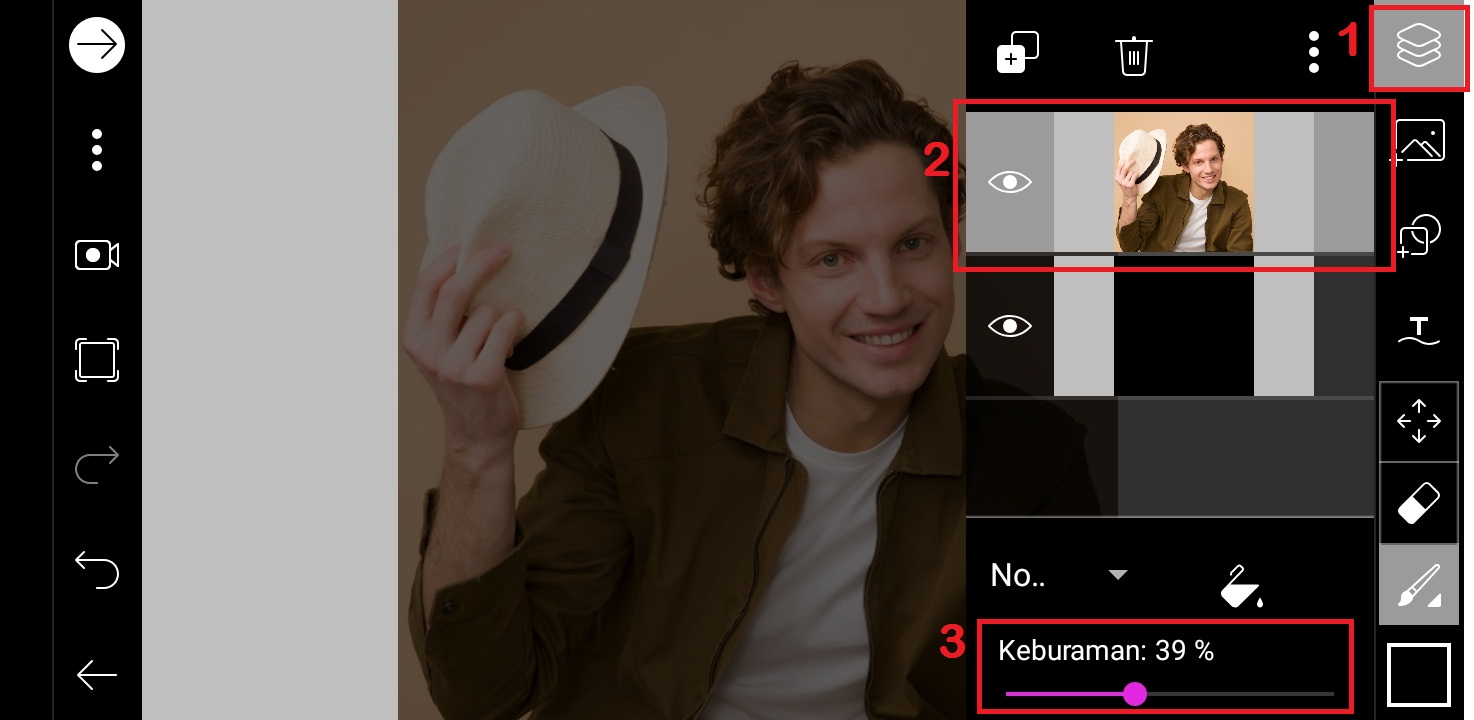
9. Ketuk ‘Tambah Lapisan’ – pilih ‘Lapisan Baru’ – pilih ‘Lapisan Kosong‘.
Tutup lapisan.
10. Ketuk ‘Warna’. Pilih warna putih.
Ketuk ‘Kuas’. Pilih jenis kuas, dan atur ukuran kuas sekitar 12px.
11. Gambar pada profile foto sesuai dengan kebutuhan. Hasilnya kurang lebih sebagai berikut.
12. Buka ‘Lapisan’, dan non-aktifkan lapisan foto, dan background hitam.
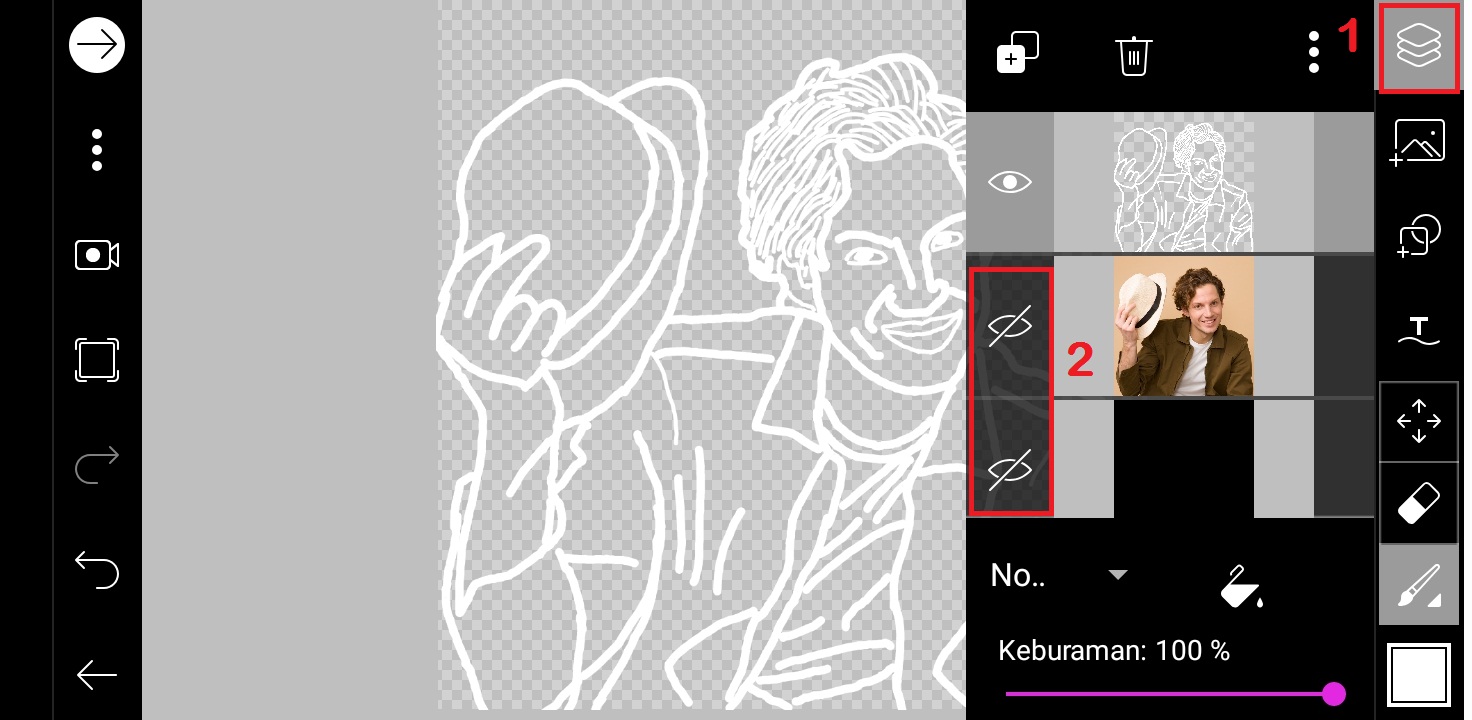
13. Klik tiga titik – pilih ‘Simpan Gambar’ untuk menyimpan gambar di galeri.
Menampilkan Line Art dengan Pixellab
1. Buka aplikasi Pixellab. Ketuk teks, dan pilih icon ‘Hapus’ untuk menghapus tampilan teks di background.
Download Pixellab di Play Store
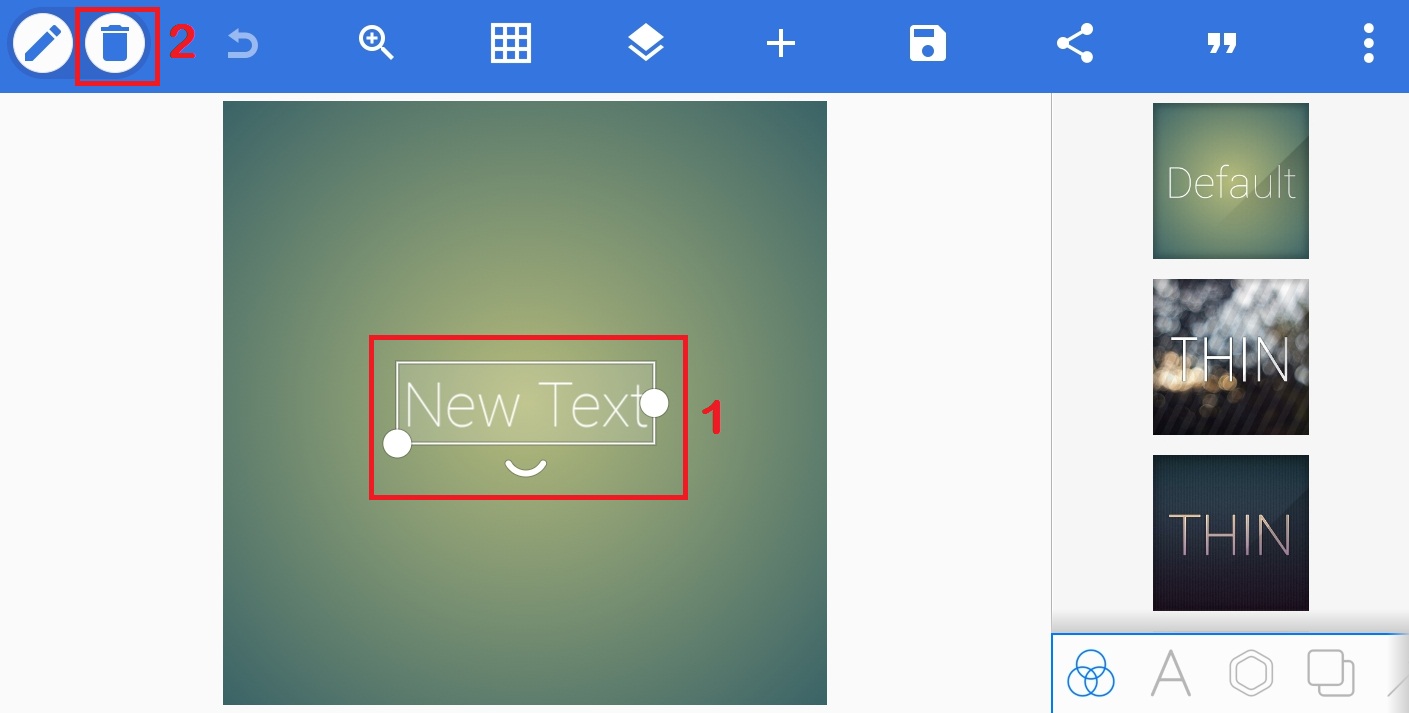
2. Masukkan gambar white line, ketuk icon ‘+’ – pilih ‘from gallery’ – cari gambar.
3. Untuk memperbesar gambar agar sesuai dengan background, ketuk icon ‘segi enam’ – pilih ‘Relative Size’.
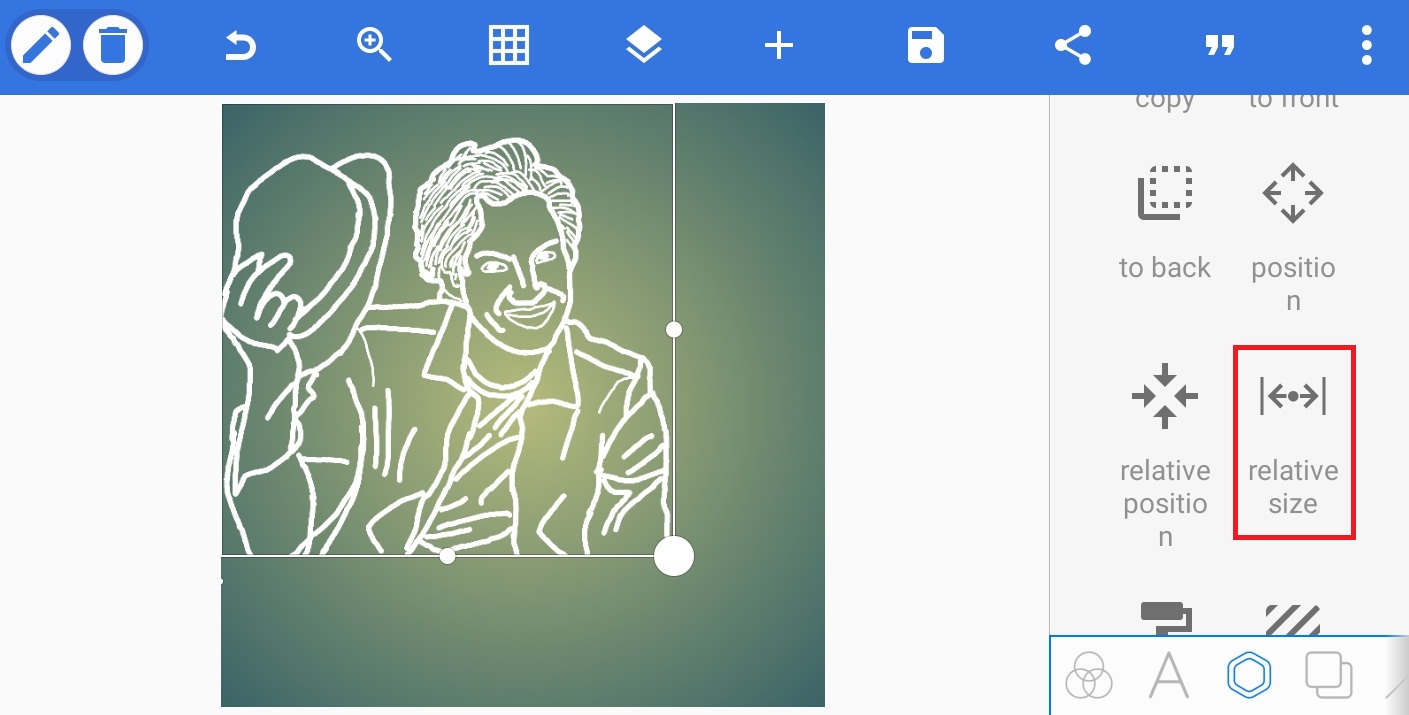
Aktifkan ‘Maintain Ratio’ – ubah nilai width dan height menjadi 100% – ketuk centang.
4. Untuk memberi warna pada white line, ketuk icon ‘segi enam’ – pilih ‘Color’.
Pilih gradient – ketuk icon ‘+’ untuk memilih warna.
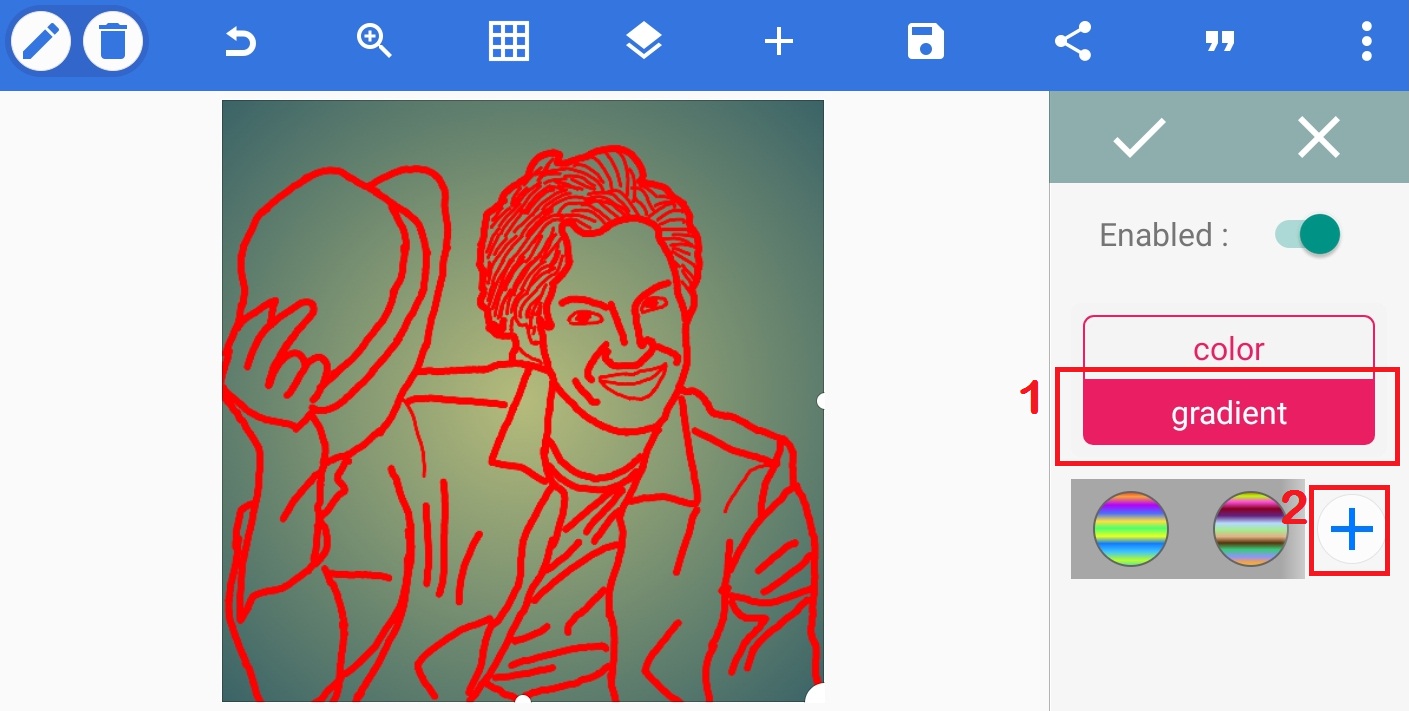
5. Ketuk icon ‘+’ untuk menambahkan kotak warna sesuai dengan kebutuhan.
6. Untuk memberi warna, pilih salah satu kotak warna – ketuk icon warna.
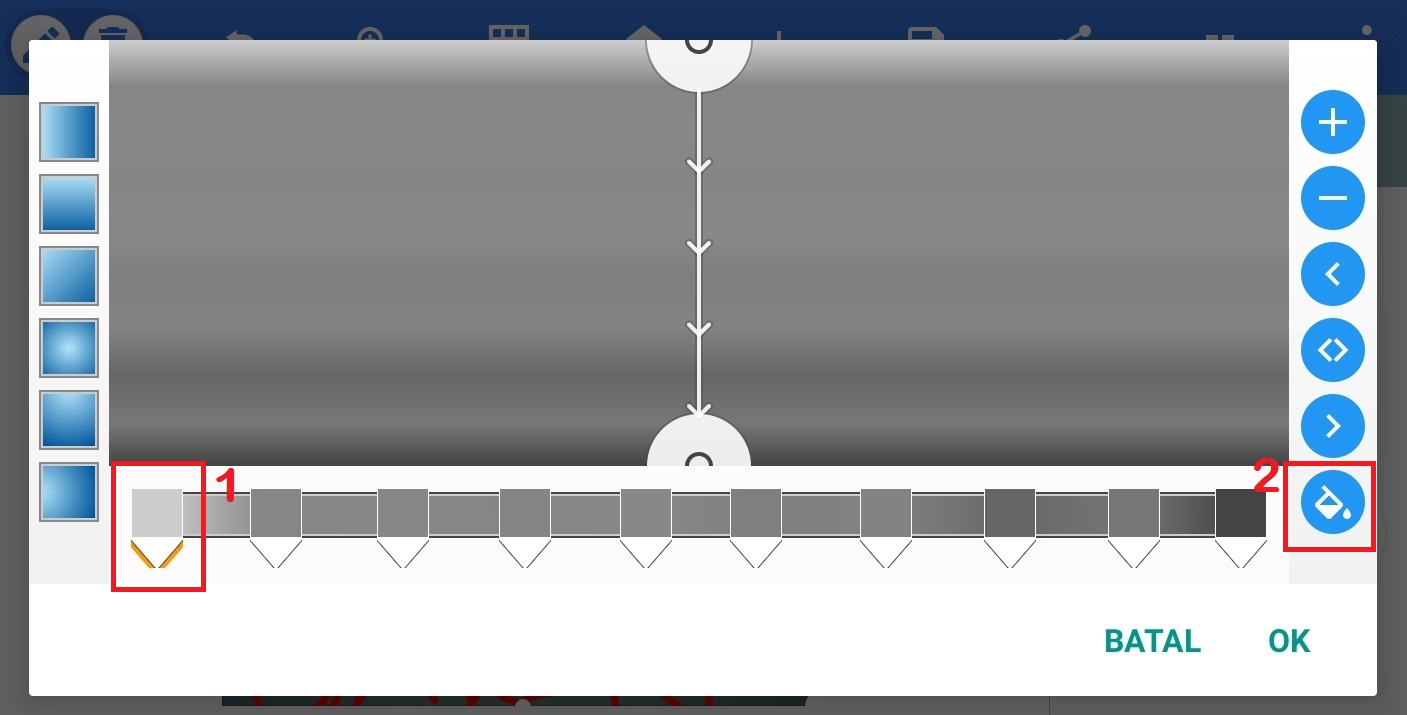
Pilih warna sesuai dengan kebutuhan, dan klik ok.
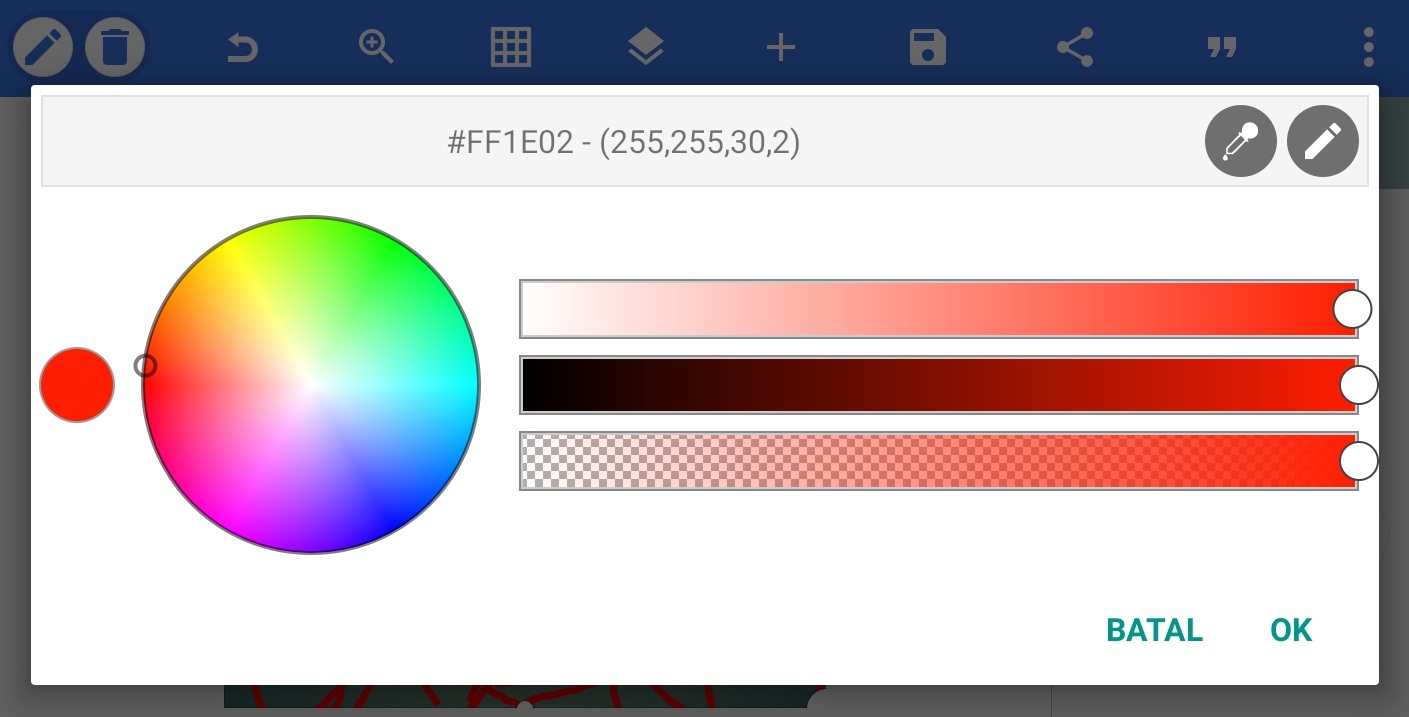
7. Lakukan hal serupa pada semua kotak warna. Kurang lebih hasilnya sebagai berikut, dan ketuk ok.
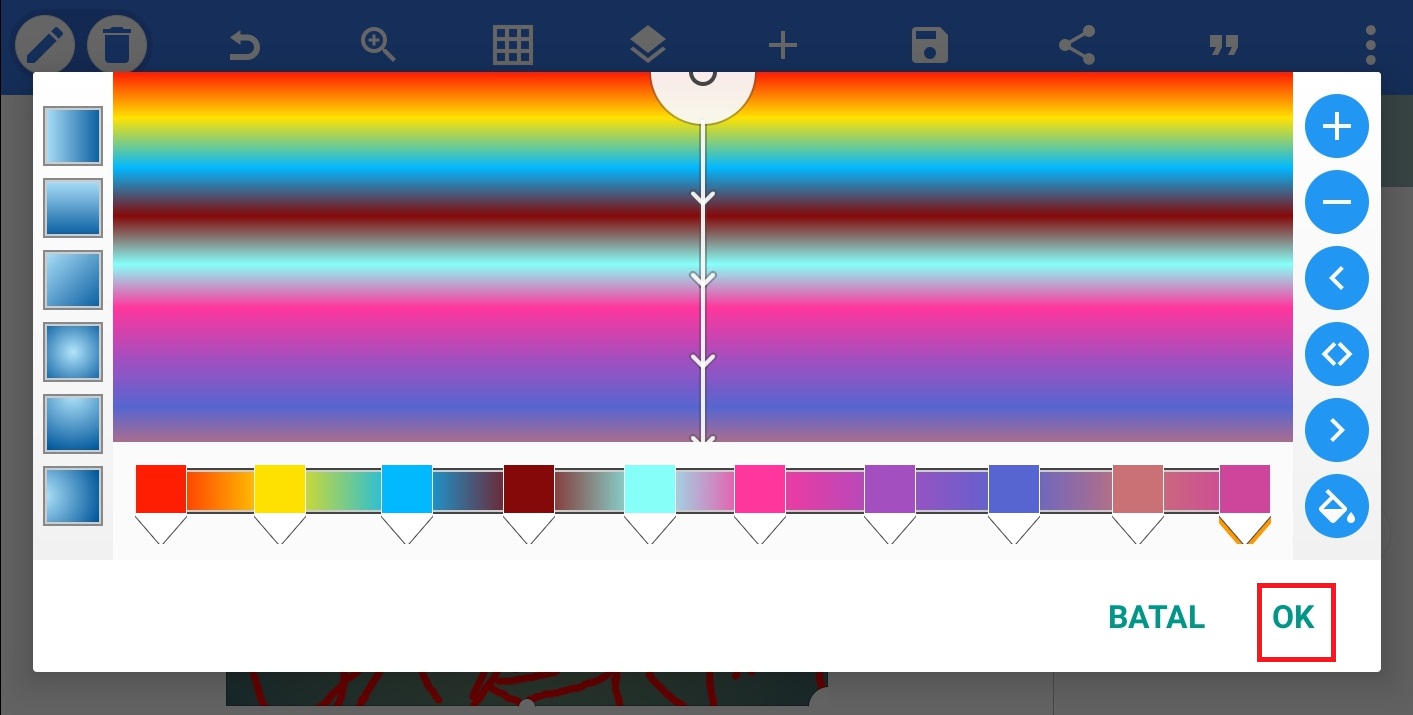
8. Ketuk icon centang.
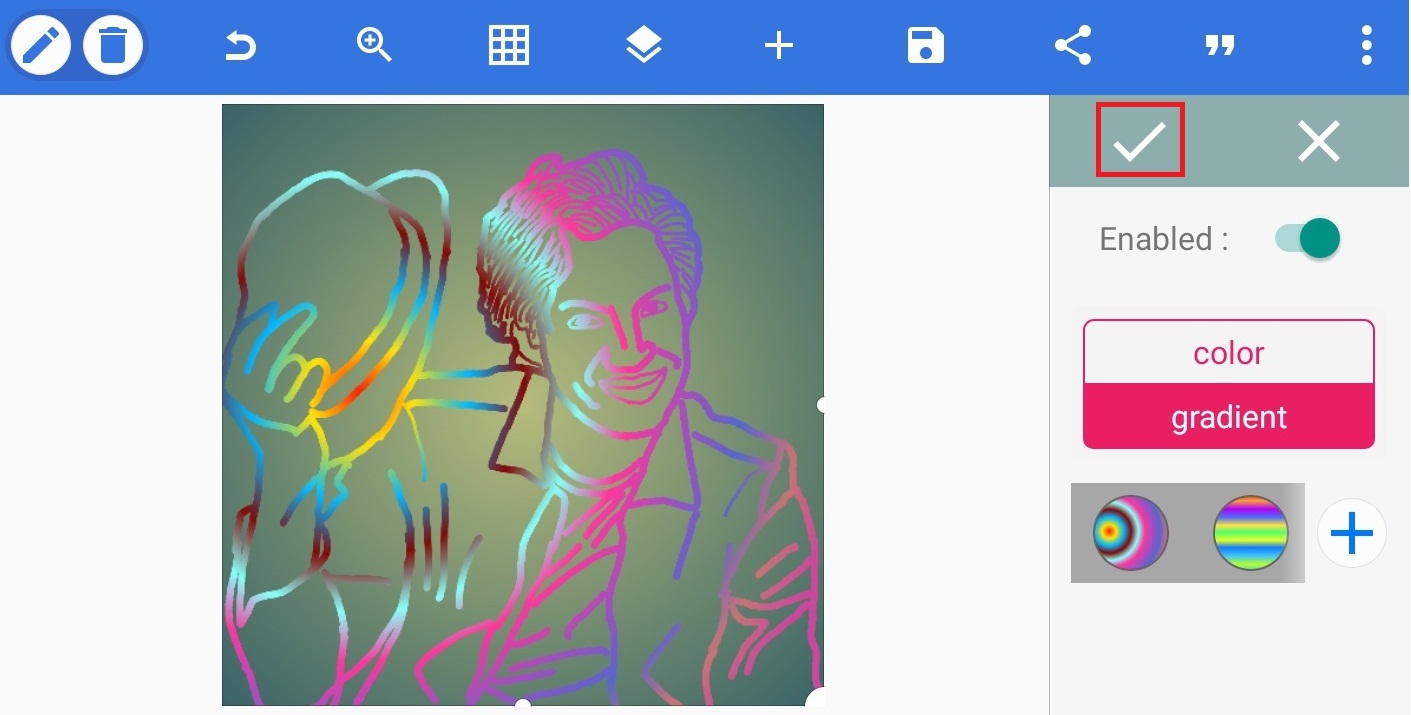
9. Agar background foto menjadi hitam, pilih ‘Lapisan’ – ketuk ‘Color’.
Pilih color – cari warna hitam – ketuk centang.
10. Ketuk icon ‘save’, dan foto line art siap di-share ke sosial media.
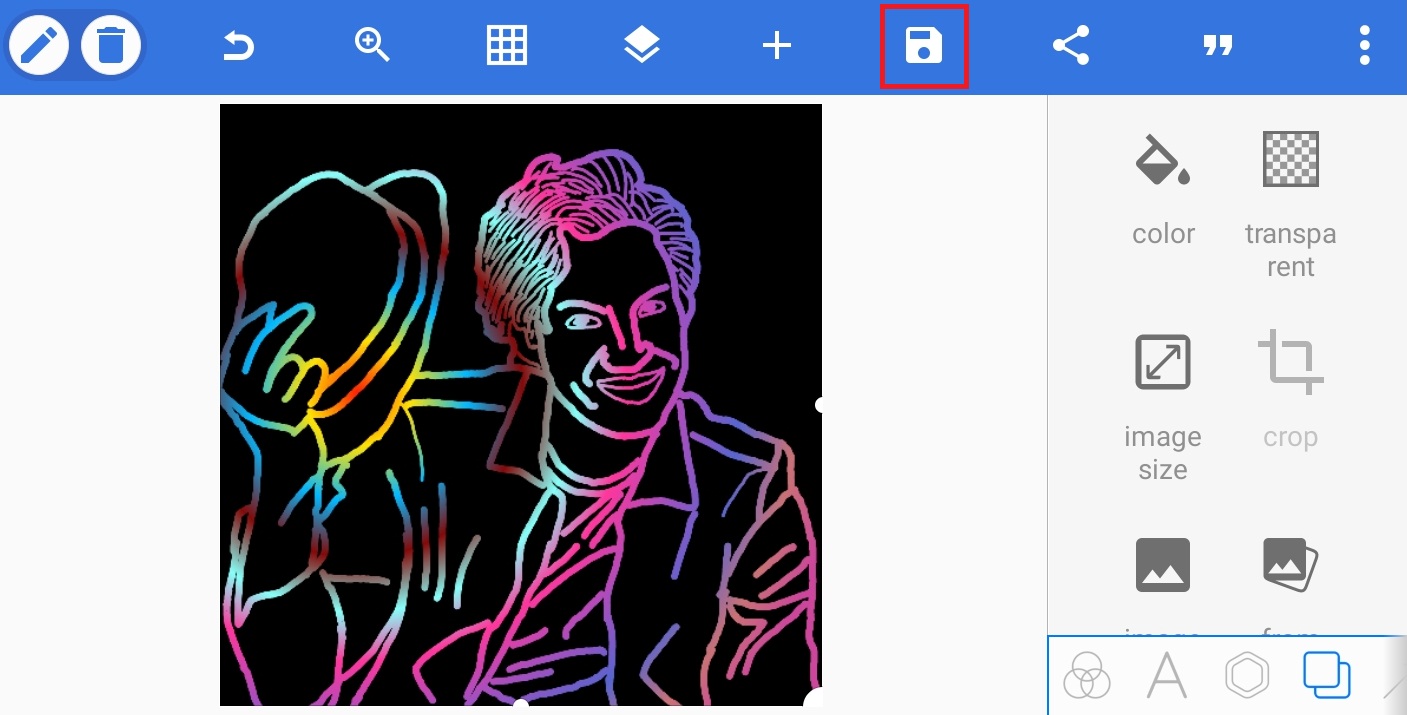
Demikian penjelasan dari tutorial ‘Cara Membuat Foto Line Art di Android’. Selamat mencoba.


















